Kaip padaryti geresnių asmenukių su išmaniojo telefono kamera

Sužinokite, kaip daryti geresnes asmenukes su išmaniojo telefono kamera, naudojant efektyvius patarimus ir gudrybes.
Kai darai asmenukę, nori, kad ji būtų tobula. Paskutinis dalykas, kurį norite matyti savo asmenukėse, yra neryškus. Galbūt kažkas privertė jus prarasti pusiausvyrą, o gal jums drebėjo rankos; bet kuriuo atveju reikia pakartoti. Tačiau galite išvengti neryškių asmenukių fotografuodami jas neliesdami telefono.
Šiais laikais galima daryti bet kokias nuotraukas nelaikant telefono rankose. Kai kurie naudoja asmenukių lazdeles arba naudoja metodus, kuriuos pamatysite šiame vadove. Galite atsisakyti ištrinti asmenukę neliesdami telefono, nes ji atrodo neryški.
Tai funkcija, kurią galite rasti beveik visuose šiuolaikiniuose telefonuose. Viskas, ką jums reikia padaryti, tai padėti telefoną ant stovo, kuris gali padėti nukreipti telefoną tinkama kryptimi ir palaukti, kol baigsis atgalinis skaičiavimas. Norėdami pasiekti laikmatį, atidarykite fotoaparato programą, o laikmačio piktograma turėtų būti viršuje. Bakstelėkite laikmačio piktogramą ir pasirinkite norimą laiką.

Jei pereinate į fotoaparato nustatymus, taip pat galite naudoti šią funkciją, kad padarytumėte nuotrauką, kai ji aptiks šypseną. Galbūt laikmatis neturi jums reikalingų laiko parinkčių. Jei fotoaparatas fotografuoja, kai šypsotės, galite skirti tiek laiko, kiek jums reikia. Norėdami pasiekti fotoaparato programos nustatymus, bakstelėkite krumpliaratį viršutiniame dešiniajame kampe. Kai būsite nustatymuose, braukite žemyn, kol pamatysite parinktį Automatinis šypsenos fiksavimas.
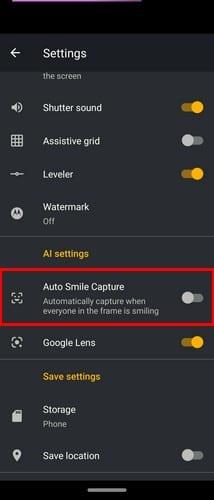
Įjungę ją, padėkite telefoną asmenukei ir tereikia nusišypsoti. Priklausomai nuo jūsų telefono prekės ženklo, fotoaparato nustatymų parinktys skirsis. Pavyzdžiui, jei turite „Samsung“ telefoną, rasite parinktį pasidaryti asmenukę tiesiog rodydami delną. „Huawei“ telefonuose galite rasti valdiklius gestais ir pan.
Jei nustatėte „Google“ padėjėją, galite paprašyti, kad „Google“ padarytų asmenukę. Tokiu būdu, jei kas nors nusišypsos, neturėsite daugybės asmenukių, kurias vis tiek ištrinsite. Pasakykite: „Gerai, Google, pasidaryk asmenukę“. Kai tik pasakysite stebuklingus žodžius, atsidarys jūsų fotoaparato programa ir turėsite kelias sekundes parodyti „Google“ savo geriausią šypseną. Tai taip paprasta.
Trečiųjų šalių programose paprastai siūlomos funkcijos, kurių jūsų integruota fotoaparato programa neturi. Pavyzdžiui, programėlė „ selfie Camera“ su laikmačiu, efektais, filtru ir balsu siūlo keletą naudingų funkcijų. Pavyzdžiui, galite pasirinkti, kiek ištisinių asmenukių norite ir kiek laiko norite tarp asmenukių. Tokiu būdu turėsite pakankamai laiko pakeisti kampą. Tiesiog naudokite slankiklius ir sureguliuokite juos pagal savo skonį.

Norėdami pasiekti šiuos nustatymus, bakstelėkite laikmačio piktogramą apačioje dešinėje ir viskas.
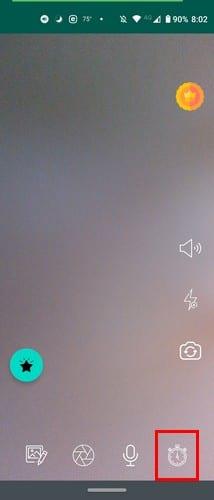
Kaip matote, yra įvairių būdų, kaip nufotografuoti neturėdami telefono rankoje. Galite atsipalaiduoti žinodami, kad nuotrauka vis tiek bus padaryta, jei nepaliesite dešiniojo mygtuko. Pasirinktas metodas priklausys nuo to, ko norite, kad jūsų asmenukėje būtų, pavyzdžiui, filtrai. Kaip darai asmenukes? Praneškite man toliau pateiktuose komentaruose.
Sužinokite, kaip daryti geresnes asmenukes su išmaniojo telefono kamera, naudojant efektyvius patarimus ir gudrybes.
Fotografuojant asmenukę ne visada būtina liesti telefoną. Pažiūrėkite, kaip galite padaryti asmenukę neliesdami telefono.
Įvedę root teises į „Android“ telefoną, gausite visišką prieigą prie sistemos ir galėsite paleisti daugybę programų, kurioms reikalinga root teisė.
„Android“ telefono mygtukai skirti ne tik garsumui reguliuoti ar ekranui pažadinti. Atlikus kelis paprastus pakeitimus, jie gali tapti sparčiaisiais klavišais, skirtais greitai nufotografuoti, praleisti dainas, paleisti programas ar net įjungti avarines funkcijas.
Jei palikote nešiojamąjį kompiuterį darbe ir turite skubiai išsiųsti ataskaitą viršininkui, ką daryti? Naudokite išmanųjį telefoną. Dar sudėtingiau – paverskite telefoną kompiuteriu, kad galėtumėte lengviau atlikti kelias užduotis vienu metu.
„Android 16“ turi užrakinimo ekrano valdiklius, kad galėtumėte keisti užrakinimo ekraną pagal savo skonį, todėl užrakinimo ekranas yra daug naudingesnis.
„Android“ vaizdo vaizde režimas padės sumažinti vaizdo įrašą ir žiūrėti jį vaizdo vaizde režimu, žiūrint vaizdo įrašą kitoje sąsajoje, kad galėtumėte atlikti kitus veiksmus.
Vaizdo įrašų redagavimas „Android“ sistemoje taps lengvas dėka geriausių vaizdo įrašų redagavimo programų ir programinės įrangos, kurią išvardijome šiame straipsnyje. Įsitikinkite, kad turėsite gražių, magiškų ir stilingų nuotraukų, kuriomis galėsite dalytis su draugais „Facebook“ ar „Instagram“.
„Android Debug Bridge“ (ADB) yra galinga ir universali priemonė, leidžianti atlikti daugybę veiksmų, pavyzdžiui, rasti žurnalus, įdiegti ir pašalinti programas, perkelti failus, gauti šaknines ir „flash“ ROM kopijas, kurti įrenginių atsargines kopijas.
Su automatiškai spustelėjamomis programėlėmis. Jums nereikės daug ką daryti žaidžiant žaidimus, naudojantis programėlėmis ar atliekant įrenginyje esančias užduotis.
Nors stebuklingo sprendimo nėra, nedideli įrenginio įkrovimo, naudojimo ir laikymo būdo pakeitimai gali turėti didelės įtakos akumuliatoriaus nusidėvėjimo sulėtinimui.
Šiuo metu daugelio žmonių mėgstamas telefonas yra „OnePlus 13“, nes be puikios aparatinės įrangos, jis taip pat turi jau dešimtmečius egzistuojančią funkciją: infraraudonųjų spindulių jutiklį („IR Blaster“).









